از طریق منوی جستجو مطلب مورد نظر خود در وبلاگ را به سرعت پیدا کنید
IntelliJ Community Edition را نصب کنید روی اوبونتو 17
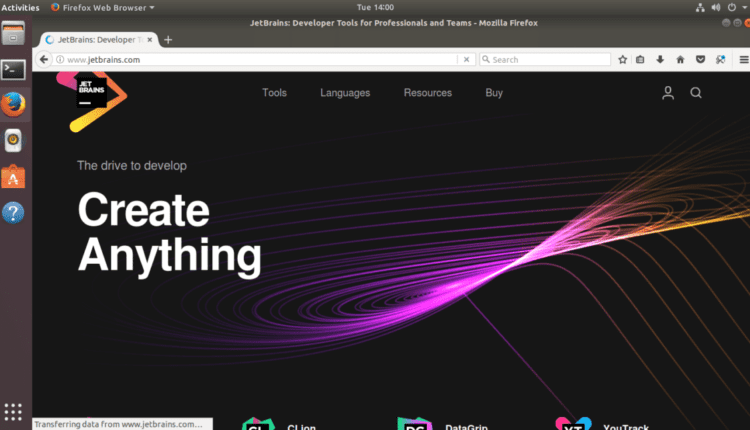
سرفصلهای مطلب
Intellij Idea Edition Edition Java IDE را نصب کنید روی اوبونتو 17.10
JetBrains IntelliJ IDEA یک IDE (محیط توسعه یکپارچه) عالی برای توسعه دهندگان جاوا است. این نسخه رایگان به نام IntelliJ IDEA Community Edition و نسخه پولی معروف به IntelliJ IDEA Professional Edition در دسترس است. در این مقاله، روش نصب IntelliJ IDEA Community Edition را به شما نشان خواهم داد روی Ubuntu 17.10 Artful Aardvark. بیا شروع کنیم.
بارگیری Entylij Ideo Edition:
ابتدا به وب سایت رسمی JetBrains در https://www.jetbrains.com/ و باید موارد زیر را ببینید page.

اکنون همانطور که در تصویر زیر نشان داده شده است، از منو روی «ابزارها» بروید. تمام محصولات JetBrains باید ظاهر شوند.

اکنون از بخش IDES ، کلیک کنید روی “IntelliJ IDEA” همانطور که در تصویر زیر نشان داده شده است.

شما باید موارد زیر را ببینید page. این محصول است page IntelliJ IDEA.

حالا کلیک کنید روی دکمه “بارگیری” سیاه همانطور که نشان داده شده است روی اسکرین شات زیر

شما باید موارد زیر را ببینید page.

کلیک روی “دانلود” از بخش انجمن همانطور که در تصویر زیر مشخص شده است.

بارگیری شما باید آغاز شود.

اگر طی چند ثانیه شروع نشود ، کلیک کنید روی “پیوند مستقیم” به رنگ نارنجی در تصویر زیر مشخص شده است.

مرورگر شما باید از شما بخواهد که فایل را ذخیره کنید. کلیک روی “ذخیره فایل” و کلیک کنید روی “خوب”.

دانلود شما باید شروع شود.

نصب IntelliJ IDEA Community Edition:
پس از اتمام دانلود، به دایرکتوری که IntelliJ IDEA را دانلود کرده اید بروید. در مورد من، دایرکتوری «دانلودها» در فهرست اصلی کاربر من است.
دستور زیر را اجرا کنید تا به دایرکتوری که IntelliJ IDEA را دانلود کرده اید بروید.
می توانید ببینید که؛ فایل دانلود شده ‘ideaIC-2017.3.2.tar.gz’ است. این یک آرشیو فشرده تار است.

اکنون باید آرشیو فشرده تار را در مکانی دلخواه استخراج کنید. من آن را استخراج خواهم کرد روی دایرکتوری ‘/opt’.
دستور زیر را برای استخراج آرشیو tar در محل مورد نظر خود اجرا کنید:

فایل tar باید استخراج شود.

قبل از شروع IntelliJ IDEA، مطمئن شوید که Java Development Kit یا JDK را نصب کرده اید. در غیر این صورت نمی توانید کدهای جاوا را اجرا یا کامپایل کنید. اگر آن را نصب نکرده اید، می توانید OpenJDK 8 را با دستور زیر نصب کنید:

برای ادامه ‘y’ را فشار دهید و

OpenJDK 8 باید نصب شود.

اکنون دستور زیر را اجرا کنید تا بررسی کنید که آیا JDK به درستی کار می کند یا خیر.
اگر هیچ خطایی نمی بینید، پس همه چیز به درستی کار می کند. شما باید چیزی شبیه به این را ببینید

اگر دستور زیر را اجرا کنید باید دایرکتوری ‘idea-IC-*’ را ببینید. اینجاست که IntelliJ IDEA را نصب کردم.
به نام پوشه توجه کنید، همانطور که در ادامه این مقاله به آن نیاز دارید.

اکنون مالک تمامی فایل های دایرکتوری که IntelliJ IDEA را در آن نصب کرده اید با دستور زیر تغییر دهید:
برای من USER و GROUP “shoon” است

مالک تمام فایل ها و دایرکتوری ها باید تغییر کند.

حالا IntelliJ IDEA را با دستور زیر اجرا کنید:

باید پنجره زیر را ببینید. فقط کلیک کنید روی “خوب”.

موافقت نامه مجوز را با کلیک کردن بپذیرید روی “تایید کنید”.

اکنون یک تم UI را انتخاب کنید. پس از اتمام کار کلیک کنید روی “بعدی: ورودی دسکتاپ”

حالا یک میانبر دسکتاپ ایجاد کنید، فقط کلیک کنید روی «بعدی: اسکریپت راهانداز».

حالا کلیک کنید روی «بعدی: افزونههای پیشفرض».

کلیک روی “بعدی: افزونه های ویژه”.

کلیک روی “شروع به استفاده از IntelliJ IDEA”.

باید صفحه بارگیری IntelliJ IDEA را ببینید.

IntelliJ IDEA باید شروع شود. حالا می توانید کلیک کنید روی “ایجاد پروژه جدید” برای ایجاد یک پروژه جدید.

یکبار کلیک کنید روی “ایجاد یک پروژه جدید”، باید پنجره زیر را مشاهده کنید. نوع پروژه ای را که می خواهید ایجاد کنید انتخاب کنید و کلیک کنید روی “بعد”. من یک پروژه جاوا ساده ایجاد خواهم کرد.

شما می توانید یک پروژه از قالب ها ایجاد کنید. کلیک روی “بعدی” برای ادامه.

اکنون نام و مکان پروژه را وارد کنید. سپس کلیک کنید روی “پایان”.

این پنجره اصلی IntelliJ IDEA IDE است. پنجره نوک روز را با کلیک کردن ببندید روی “بستن”.

حالا می خواهم یک برنامه ساده جاوا hello world بنویسم و آن را اجرا کنم تا ببینم همه چیز کار می کند.

می بینید که “Welcome to linuxhin” چاپ شده است روی را console وقتی این کد را اجرا کردم بنابراین همه چیز به خوبی کار می کند.

به این صورت است که IntelliJ IDEA Community Edition Java IDE را نصب و پیکربندی میکنید روی Ubuntu 17.10 Artful Aardvark. با تشکر از خواندن این مقاله.
لطفا در صورت وجود مشکل در متن یا مفهوم نبودن توضیحات، از طریق دکمه گزارش نوشتار یا درج نظر روی این مطلب ما را از جزییات مشکل مشاهده شده مطلع کنید تا به آن رسیدگی کنیم
زمان انتشار: 1403-01-06 15:25:05



